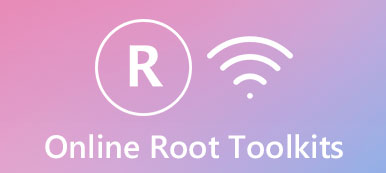Android se ha convertido en el sistema operativo móvil más popular en todo el mundo, en parte porque es abierto y flexible. Pero si solo tiene los permisos de usuario, no puede disfrutar de todos los potenciales de Android.

Primero, perderá la garantía después de rootear la tableta / teléfono Android. Eso significa que no puede disfrutar del soporte tecnológico gratuito de su fabricante. Por otro lado, su teléfono está expuesto a más riesgos de seguridad.
Cada aplicación que otorga el privilegio de acceso raíz puede recopilar toda la información y los datos de su dispositivo. Más importante aún, tienes que realizar el proceso de rooting de Android con mucho cuidado. Cualquier operación incorrecta puede causar resultados serios, como destruir sus datos en el dispositivo, hacer que el teléfono o la tableta se caiga y más.
Por lo tanto, nos concentraremos en todo lo que debe saber acerca de cómo rootear un teléfono o tableta Android. Dedique unos minutos a leer la publicación, puede aprender por qué rootear el teléfono Android y los múltiples métodos de cómo hacerlo.
- Parte 1: ¿Por qué rootear el teléfono / tableta Android?
- Parte 2: ¿Qué debe hacer antes de rootear el teléfono / tableta Android?
- Parte 3: Cómo rootear Android en PC / Mac
- Parte 4: Cómo rootear Android sin computadora
Parte 1: ¿Por qué rootear teléfono / tablet Android?
En primer lugar, la raíz es el proceso para obtener permisos de raíz. Hay muchas razones por las que las personas quieren rootear sus teléfonos o tabletas Android. Las causas más comunes incluyen:
1. Instala más aplicaciones nuevas. Para obtener una aplicación, necesitas una tienda de aplicaciones, como Play Store. Si quieres instalar algunas aplicaciones que no puedes encontrar en Play Store, es posible que el fabricante o el operador las bloqueen. Una vez que hayas rooteado tu teléfono Android, puedes instalar cualquier aplicación que desees. Por ejemplo, antes de rootear tu teléfono, solo puedes descargar una cantidad limitada de aplicaciones. Aplicaciones Wi-Fi hacker (no root). Después de rootear su teléfono Android, puede descargar cualquier aplicación de pirateo de Wi-Fi sin restricciones.
2. Liberar espacio, aumenta el rendimiento y la duración de la batería. Cuando obtienes un nuevo teléfono Android y lo enciendes, algunas aplicaciones ya están en tu dispositivo. Peor aún, estas aplicaciones preinstaladas no son removibles, aunque no las uses en absoluto. Se comen tu memoria interna y ralentizan tu teléfono. Una vez enraizado, puede deshacerse de ellos tan simple como desinstalar aplicaciones de terceros. Además, los permisos de root le permiten congelar aplicaciones y evitar que se ejecuten en segundo plano. Eso podría mejorar el rendimiento y la duración de la batería.
3. Bloquear anuncios en cualquier aplicación. Hoy en día, los anuncios molestos se han convertido en un gran problema en los dispositivos móviles. Y el sistema Android abierto le da a los anunciantes más oportunidades. Con un teléfono Android rooteado, puede utilizar la tecnología de bloque de anuncios tan fácil como en una computadora.
4. Personalice la pantalla de inicio, el diseño, los íconos, etc. Si desea rediseñar su teléfono Android, el enrutamiento es casi la única forma. Después de eso, puedes obtener el tema y cambiar cualquier configuración que desees.
5. Hackear juegos móviles. Es por eso que muchos jugadores quieren rootear el teléfono / tableta Android. Se le permite abrir, editar y cambiar archivos de juegos en un Android rooteado.
Parte 2: ¿Qué debes hacer antes de rootear el teléfono / tableta Android?
Como se mencionó anteriormente, es un proceso peligroso romper las restricciones de acceso de root, por lo que es mejor que hagas algunos preparativos antes de rootear Android, como hacer una copia de seguridad de tu dispositivo. Desde este punto, recomendamos Apeaksoft Extracción de datos de Android para ayudarle a rootear el dispositivo Android. Sus características clave incluyen:
1. Fácil de usar. Tiene la capacidad de extraer datos de dispositivos Android y guardar la copia de seguridad en su computadora en unos pocos minutos.
2. Sin pérdida de seguridad. Se realizará una copia de seguridad de todos los datos de Android en la computadora en su estado y calidad originales.
3. No interrumpir los datos existentes. Al realizar una copia de seguridad para el dispositivo Android, los datos existentes en Android no se dañarán ni se interrumpirán.
4. Reparar el teléfono Android mientras se realiza la copia de seguridad. Está disponible para diversas situaciones, como bloqueo del sistema o congelación, pantalla en negro y más.
5. Mayor compatibilidad. Otro beneficio es que la extracción de datos de Android funciona en todas las tabletas y teléfonos inteligentes Android de Samsung, HTC, LG, Sony, MOTO, Google y otros fabricantes importantes.
6. Admite una amplia gama de tipos de datos, incluidos contactos, mensajes, archivos adjuntos de mensajes, videos, registros de llamadas, fotos, música y más.
Con todo, es la mejor opción para hacer una copia de seguridad de su dispositivo antes de rootear su teléfono / tableta Android.
Cómo hacer una copia de seguridad de Android antes de root
Paso 1: Conecta tu Android a la mejor herramienta de copia de seguridad
Android Data Extraction tiene dos versiones, una para Windows 10 / 8 / 8.1 / 7 / XP y la otra para Mac OS. Obtenga la versión correcta en su computadora de acuerdo con su sistema operativo. Conecte su dispositivo Android a su computadora usando el cable USB que viene con el dispositivo. Lanzar la mejor herramienta de copia de seguridad de Android; Descubrirá tu teléfono automáticamente. Presione el botón de inicio en la interfaz principal para abrir la siguiente ventana.

Paso 2: Vista previa de los datos de Android antes de la copia de seguridad
Elija el nombre y el modelo de su dispositivo en los menús desplegables en la ventana de confirmación. Luego haga clic en el botón Confirmar para ir a la siguiente ventana. A continuación, la herramienta de copia de seguridad le mostrará cómo poner su teléfono en modo de descarga según la información detectada. Después de eso, haga clic en el botón Inicio para descargar el firmware necesario. Cuando haya terminado, se te llevará a la ventana de vista previa.

Paso 3: Copia de seguridad de sus datos antes de rootear Android
En la barra de navegación izquierda, se muestran los tipos de datos, como Contactos, Mensajes, Registros de llamadas, Galería, Videos, Audio, Documentos, etc. en el panel derecho. Elija todos los contactos de los que desea hacer una copia de seguridad marcando las casillas. Luego vaya a otros tipos de datos y haga lo mismo. Finalmente, haga clic en el botón Recuperar, suelte un destino adecuado para guardar los datos y comience a realizar una copia de seguridad antes de rootear Android.

Nota: Según nuestras pruebas, la extracción de datos de Android es capaz de copia de seguridad de todo el teléfono Android dentro de unos segundos.
Parte 3: Cómo rootear Android en PC / Mac
En esta parte, queremos mostrarle cómo rootear Android con una computadora, como Windows PC y Mac.
Cómo rootear Android en Mac
No es fácil rootear Android en Mac. Cydia Impactor es una herramienta sencilla para obtener acceso de root en océanos de dispositivos Android de Samsung, HTC, Moto, Huawei, etc.
Paso 1: Obtenga su teléfono o tableta Android en línea, cree una nueva carpeta en su escritorio, descargue Cydia Impactor y extraiga el paquete de archivos en la nueva carpeta.
Paso 2: Desbloquee su teléfono, diríjase a Configuración-> Opciones de desarrollador y habilite el modo de depuración USB. Conecte su dispositivo Android a su Mac con un cable USB y ejecute la herramienta de rooteo de Android para Mac.
Paso 3: Seleccione # soltar SuperSU su a / system / xbin / su en la lista desplegable y haga clic en el botón Iniciar para iniciar el rooteado de Android en Mac.
Paso 4: Cuando termine, reinicia tu teléfono, descarga e instala SuperSU para acceder a la raíz en tu Android.
La raíz de Android en Mac tiene una baja posibilidad de éxito, por lo que deberías pensarlo dos veces. Si el sistema Android recibe un error después de una falla de raíz, simplemente intente Modo de recuperación del sistema Android para arrastrar su teléfono Android a la normalidad.

Cómo rootear Android en Windows PC
Hay muchas opciones para rootear Android con la computadora. CF Auto Root es uno de los métodos más exitosos.
Paso 1: Encienda su teléfono Android, vaya a Configuración-> Acerca del teléfono y escriba el número de compilación. A continuación, descargue el paquete en su PC desde el sitio web de CF Auto Root de acuerdo con su número de compilación.
Paso 2: Inicia tu teléfono en modo de descarga. La combinación común de botones es Bajar volumen + Botones de encendido. Puede ser diferente en su dispositivo; Puedes encontrarlo en el sitio web de tu fabricante. Luego enchúfalo a tu computadora con un cable USB.
Paso 3: Ejecute Odin, marque Auto Reboot y F Reset Time. Haga clic en el botón PDA, navegue hasta el archivo Root Auto Root descargado y ábralo. Pulse el botón de inicio para activar el proceso de rooting de Android.

Parte 4: Cómo rootear Android sin computadora
Para dispositivos móviles primero, la mejor opción es rootear Android sin computadora. Aquí puedes conseguir tres mejores. En primer lugar, abra su dispositivo Android, diríjase a Configuración-> Seguridad y habilite Fuentes desconocidas. Esto le permite obtener los APK de rooteo de Android en su teléfono.
Cómo rootear los últimos dispositivos Android con Kingo Root
Kingo Root está disponible para la mayoría de los dispositivos Android que ejecutan Android 4.4 y superior.

Paso 1: Conecte su teléfono o tableta a una buena red wifi. Ejecute su navegador móvil, vaya al sitio web de Kingo Root y obtenga el archivo APK en su teléfono.
Paso 2: Ejecuta el archivo APK, puedes encontrarlo en tu carpeta de descargas. Después de instalar el APK, ve a la pantalla de inicio y abre la aplicación Kingo Root.
Paso 3: A continuación, toque el botón Raíz para comenzar a rootear Android sin computadora. Unos minutos más tarde, cuando su teléfono se reinicie, descargue e instale Root Checker para ver el estado raíz de su teléfono.
Una vez enraizado, no puede desinstalar la aplicación Kingo Root de su dispositivo. Ese es el mayor inconveniente. Si este kit de herramientas de rooting de Android falla en su teléfono, puede probar otras opciones.
Cómo rootear viejos dispositivos Android con Universal Androot
Universal Androot es otra forma popular de rootear Android sin PC APK. Según el desarrollador, funciona en Android 1.5 hasta Android 7.0. Esto significa que este kit de herramientas raíz de Android admite una gama más amplia de dispositivos Android.

Paso 1: También, ponga su teléfono o tableta Android en línea, vaya al sitio web oficial de Universal Androot y descárguelo gratis.
Paso 2: Ejecute el archivo APK, toque el botón Instalar cuando se le solicite. Esto conseguirá la aplicación instalada en su dispositivo.
Paso 3: Abra la aplicación desde su bandeja de aplicaciones, toque y seleccione Superusuario u otro método. Si está listo, toque el botón Raíz para activar el proceso.
Cuando se realiza el rooteado de Android sin PC APK, Universal Androot instalará automáticamente algunas aplicaciones necesarias para Android rooteado. Ahora, puede disfrutar del privilegio de acceso de root en su dispositivo.
Cómo rootear Android con Towelroot
Otro kit de herramientas de rooting para Android que vale la pena probar es Towelroot. Es una herramienta de larga data disponible para Android 4.4 y superior. Según nuestra investigación, Towelroot funciona bien en la mayoría de los dispositivos de los principales fabricantes de teléfonos inteligentes.

Paso 1: Active Wi-Fi en su teléfono e ingrese su credencial de red Wi-Fi. Luego, vaya al sitio web de Towelroot y obtenga el archivo APK. Esta herramienta es de código abierto y de descarga gratuita.
Paso 2: Luego, abra el archivo APK y siga las instrucciones en pantalla para instalarlo en su dispositivo.
Paso 3: Inicie la aplicación Towelroot desde su App Drawer, toque el botón "Hacer que sea ra1n" para romper la restricción de acceso de raíz de inmediato.
Los desarrolladores lanzan actualizaciones para Towelroot con frecuencia, por lo que es mejor que consultes el sitio web oficial para ver si tu dispositivo es compatible. Si está utilizando alguna aplicación antivirus en su teléfono, debe apagarla. De lo contrario, puede tratar el kit de herramientas de rooteo de Android como un virus.
Conclusión
Teniendo en cuenta que cientos de millones de personas utilizan dispositivos Android en todo el mundo. Tiene sentido que las personas no puedan abandonar su dispositivo móvil, ya que casi lo hace todo, desde enviar mensajes hasta mantener el contacto con las personas en las redes sociales, desde grabar memos importantes hasta hacer un seguimiento de la salud. Pero si desea controlar por completo su teléfono Android, es posible que necesite rootear Android.
En este tutorial, hemos hablado acerca de cómo rootear Android con o sin computadora. Por supuesto, las personas tienen varias razones para romper la restricción de acceso de la raíz, pero le sugerimos que haga una copia de seguridad de su dispositivo con Apeaksoft Extracción de datos de Android. Es la mejor manera de evitar la pérdida de datos al rootear una tableta o teléfono inteligente Android.
Luego compartimos cinco enfoques para rootear dispositivos Android en Mac, Windows o sin computadora. Puede seleccionar el método más apropiado para obtener el privilegio de acceso de raíz. Esperamos que nuestras guías y sugerencias paso a paso sean útiles para usted. Si tiene más preguntas relacionadas con la raíz de Android, deje un mensaje debajo de esta publicación, le responderemos lo antes posible.